Réglages de communication de base
- Préparatifs
- Vérification du type de point d'accès
- Connexion via WPS (mode PBC)
- Connexion via WPS (mode PIN)
- Connexion manuelle aux réseaux détectés
- Connexion manuelle en spécifiant les réseaux
- Connexion en Mode point d'accès appareil
- Réglage de l'adresse IP
Avant d'utiliser les fonctions de communication de l'appareil photo suivantes, configurez les réglages de l'appareil photo et de l'ordinateur comme décrit en commençant par Préparatifs.
- Connecter à un smartphone via Wi-Fi sans utiliser le Bluetooth
- Télécharger des images sur un service Web
Préparatifs
Préparation à l'utilisation des fonctions de communication
-
EOS Utility
Un ordinateur sur lequel est installé EOS Utility (logiciel EOS) est nécessaire.
Visitez le site Web de Canon pour les instructions d'installation d'EOS Utility.
-
GPS
Voir Réglages GPS.
Attention
-
Transfert de vidéos
- Les fichiers vidéo sont volumineux, et le transfert de fichiers volumineux via Wi-Fi peut prendre un certain temps. En vous reportant aux Précautions à prendre pour les fonctions de communication sans fil, organisez votre environnement réseau de sorte à obtenir une communication stable entre les périphériques et le point d'accès.
Vérification du type de point d'accès
Lors de la connexion via un point d'accès, vérifiez que le point d'accès est compatible WPS*, ce qui simplifie les connexions entre les appareils Wi-Fi.
Si vous n'êtes pas certain de la compatibilité WPS, reportez-vous au mode d'emploi du point d'accès ou d'autres documents.
Signifie Wi-Fi Protected Setup.
-
Lorsque WPS est pris en charge
Deux méthodes de connexion sont disponibles, comme suit. Vous pouvez vous connecter plus facilement via WPS en mode PBC.
-
Lorsque WPS n'est pas pris en charge
Encryptage du point d'accès
L'appareil photo prend en charge les options suivantes pour [Authentificat.] et [Réglages d'encryptage]. Pour cette raison, l'encryptage utilisé par le point d'accès doit être configuré de l'une des façons suivantes lorsque vous vous connectez manuellement aux réseaux détectés.
- [Authentificat.] : système ouvert, clé partagée ou WPA/WPA2/WPA3-Personel
- [Réglages d'encryptage] : WEP, TKIP ou AES
Attention
- La connexion peut ne pas être possible lorsque les fonctions furtives du point d'accès sont activées. Désactivez les fonctions furtives.
- Consultez n'importe quel administrateur réseau en charge des réseaux que vous allez rejoindre pour les détails de réglage.
Connexion via WPS (mode PBC)
Les instructions fournies dans cette section sont la continuation de Vérification du type de point d'accès.
Il s'agit d'une méthode de connexion utilisée avec des points d'accès compatibles WPS. En mode PBC (Pushbutton Connection), l'appareil photo et le point d'accès peuvent être connectés simplement en appuyant sur le bouton WPS sur le point d'accès.
- La connexion peut se révéler plus difficile si plusieurs points d'accès sont actifs à proximité. Le cas échéant, essayez de vous connecter avec [WPS (mode PIN)].
- Vérifiez au préalable la position du bouton WPS sur le point d'accès.
- L'établissement de la connexion peut prendre une minute environ.
-
Sélectionnez [Connexion avec WPS] sur l'écran [Sélectionner un réseau].

-
Sélectionnez [WPS (mode PBC)].
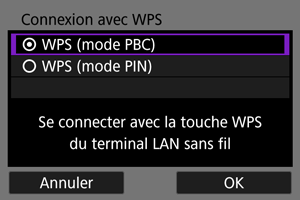
- Sélectionnez [OK].
-
Connectez-vous au point d'accès.
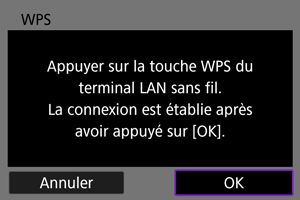
- Appuyez sur le bouton WPS du point d'accès. Pour en savoir plus sur l'emplacement du bouton et la durée de pression nécessaire, consultez le mode d'emploi du point d'accès.
- Sélectionnez [OK] pour démarrer la connexion avec le point d'accès.
- L'écran suivant s'affiche une fois que l'appareil photo est connecté au point d'accès.
-
Réglez l'adresse IP.
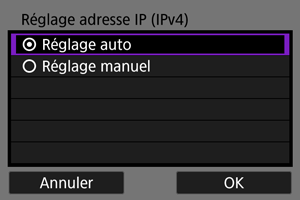
- Allez à Réglage de l'adresse IP.
Connexion via WPS (mode PIN)
Les instructions fournies dans cette section sont la continuation de Vérification du type de point d'accès.
Il s'agit d'une méthode de connexion utilisée avec des points d'accès compatibles WPS. En mode PIN (connexion par code PIN), un numéro d'identification à 8 chiffres indiqué sur l'appareil photo est saisi sur le point d'accès pour établir une connexion.
- Même si plusieurs points d'accès sont actifs, à proximité, la connexion au moyen de ce numéro d'identification partagé est relativement fiable.
- L'établissement de la connexion peut prendre une minute environ.
-
Sélectionnez [Connexion avec WPS] sur l'écran [Sélectionner un réseau].

-
Sélectionnez [WPS (mode PIN)].
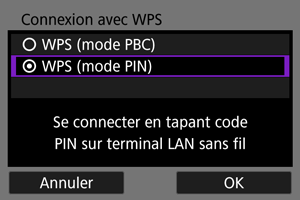
- Sélectionnez [OK].
-
Entrez le code PIN.
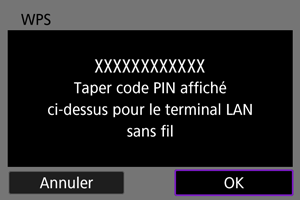
- Sur le point d'accès, entrez le code PIN à 8 chiffres affiché sur l'écran de l'appareil photo.
- Pour savoir comment saisir les codes PIN sur le point d'accès, consultez le mode d'emploi du point d'accès.
- Après avoir saisi le code PIN, sélectionnez [OK] sur l'appareil photo.
-
Connectez-vous au point d'accès.
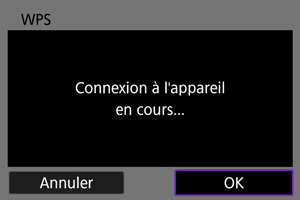
- Sélectionnez [OK] pour démarrer la connexion avec le point d'accès.
- L'écran suivant s'affiche une fois que l'appareil photo est connecté au point d'accès.
-
Réglez l'adresse IP.
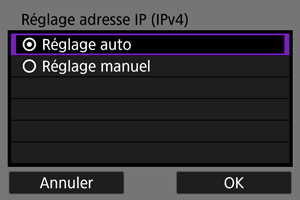
- Allez à Réglage de l'adresse IP.
Connexion manuelle aux réseaux détectés
Les instructions fournies dans cette section sont la continuation de Vérification du type de point d'accès.
Connectez-vous à un point d'accès en sélectionnant son SSID (ou ESS-ID) dans une liste de points d'accès actifs à proximité.
Sélection du point d'accès
-
Sélectionnez un point d'accès sur l'écran [Sélectionner un réseau].
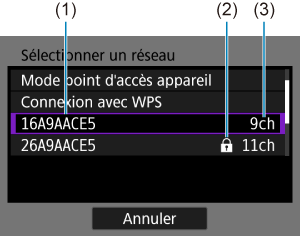
- (1) SSID
- (2) Icône de sécurité (uniquement pour les points d'accès encryptés)
- (3) Canal utilisé
- Utilisez les touches
pour sélectionner dans la liste des points d'accès celui auquel vous souhaitez vous connecter.
Remarque
-
[Actualiser]
- Pour afficher [Actualiser], faites défiler l'écran vers le bas à l'étape 1.
- Sélectionnez [Actualiser] pour rechercher encore des points d'accès.
Saisie de la clé d'encryptage du point d'accès
- Saisissez la clé d'encryptage (mot de passe) réglée sur le point d'accès. Reportez-vous au mode d'emploi du point d'accès pour en savoir plus sur la clé d'encryptage réglée.
- Les écrans affichés aux étapes 2 et 3 diffèrent selon la méthode d'authentification et d'encryptage réglée sur le point d'accès.
- Allez à Réglage de l'adresse IP si l'écran [Rég. adresse IP] est affiché à la place des écrans illustrés pour les étapes 2 et 3.
-
Sélectionnez un index clé.
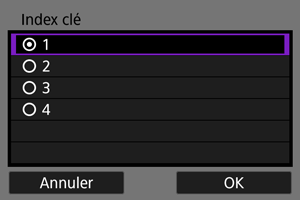
- L'écran [Index clé] s'affiche pour les points d'accès à encryptage WEP.
- Sélectionnez le numéro de l'index clé réglé sur le point d'accès.
- Sélectionnez [OK].
-
Entrez la clé d'encryptage.
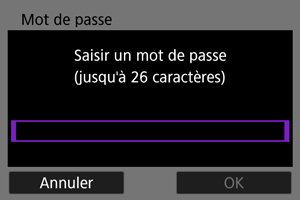
-
Réglez l'adresse IP.
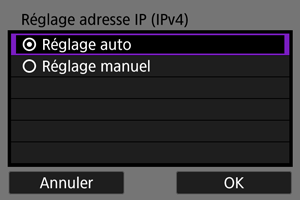
- Allez à Réglage de l'adresse IP.
Connexion manuelle en spécifiant les réseaux
Les instructions fournies dans cette section sont la continuation de Vérification du type de point d'accès.
Connectez-vous à un point d'accès en entrant son SSID (ou ESS-ID).
Saisie du SSID
-
Sélectionnez [Paramètres manuels] sur l'écran [Sélectionner un réseau].

-
Entrez le SSID (nom du réseau).

Réglage de la méthode d'authentification du point d'accès
-
Sélectionnez la méthode d'authentification.
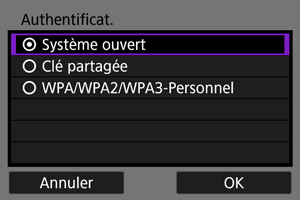
- Sélectionnez une option, puis [OK] pour passer à l'écran suivant.
- Sur l'écran [Réglages d'encryptage] affiché si [Système ouvert] est sélectionné, sélectionnez [Désac.] ou [WEP].
Saisie de la clé d'encryptage du point d'accès
- Saisissez la clé d'encryptage (mot de passe) réglée sur le point d'accès. Reportez-vous au mode d'emploi du point d'accès pour en savoir plus sur la clé d'encryptage réglée.
- Les écrans affichés aux étapes 4 et 5 diffèrent selon la méthode d'authentification et d'encryptage réglée sur le point d'accès.
- Allez à Réglage de l'adresse IP si l'écran [Rég. adresse IP] est affiché à la place des écrans illustrés pour les étapes 4 et 5.
-
Sélectionnez un index clé.
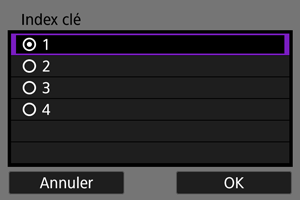
- L'écran [Index clé] est affiché si vous avez sélectionné [Clé partagée] ou [WEP] à l'étape 3.
- Sélectionnez le numéro de l'index clé réglé sur le point d'accès.
- Sélectionnez [OK].
-
Entrez la clé d'encryptage.
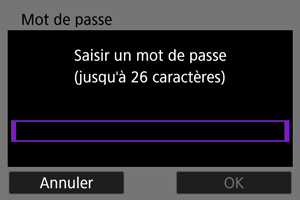
-
Réglez l'adresse IP.
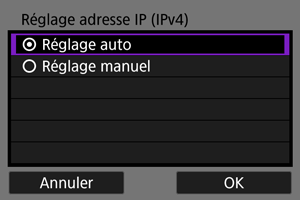
- Allez à Réglage de l'adresse IP.
Connexion en Mode point d'accès appareil
Le mode point d'accès appareil est une méthode de connexion pour connecter directement l'appareil photo et d'autres appareils via Wi-Fi sans passer par un point d'accès. Deux méthodes de connexion sont disponibles, comme suit.
Attention
-
Certaines imprimantes peuvent ne pas être capables de se connecter lorsque l'appareil photo sert de point d'accès.
Si la connexion en mode Point d'accès appareil photo est impossible, vous pourriez être en mesure d'établir une connexion comme suit.
- Établir une connexion Wi-Fi via un point d'accès
- Démarrer le mode Point d'accès sur l'imprimante
Connexion par Connexion facile
Les réglages réseau pour le mode point d'accès appareil sont configurés automatiquement.
- Pour savoir comment utiliser les appareils auxquels vous vous connecterez, consultez le mode d'emploi des appareils.
-
Sélectionnez [Mode point d'accès appareil] sur l'écran [Sélectionner un réseau].

-
Sélectionnez [Connexion facile].
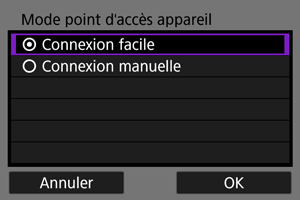
- Sélectionnez [OK].
-
Utilisez l'autre appareil pour vous connecter à l'appareil photo.

- (1) SSID (nom du réseau)
- (2) Clé d'encryptage (mot de passe)
- Dans les réglages Wi-Fi de l'autre appareil, sélectionnez le SSID (nom de réseau) affiché sur l'écran de l'appareil photo, puis saisissez le mot de passe.
-
Terminez les réglages de connexion basés sur l'appareil auquel vous vous connecterez.
Connexion par Connexion manuelle
Les réglages réseau pour le mode point d'accès appareil sont configurés manuellement. Réglez [SSID], [Réglage canal] et [Réglages d'encryptage] sur chaque écran affiché.
-
Sélectionnez [Connexion manuelle].
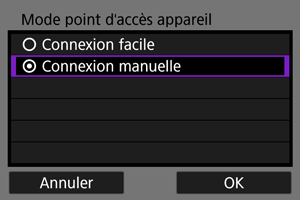
- Sélectionnez [OK].
-
Entrez le SSID (nom du réseau).

-
Sélectionnez une option de réglage de canal.
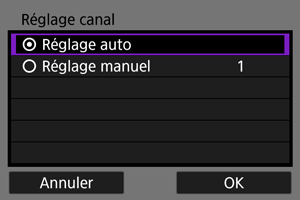
- Pour spécifier manuellement les réglages, sélectionnez [Réglage manuel], puis tournez la molette
.
- Sélectionnez [OK].
- Pour spécifier manuellement les réglages, sélectionnez [Réglage manuel], puis tournez la molette
-
Sélectionnez une option de réglage d'encryptage.
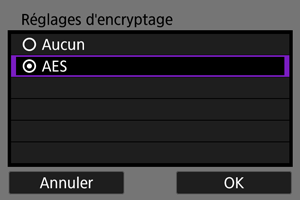
-
Sélectionnez [Réglage auto].
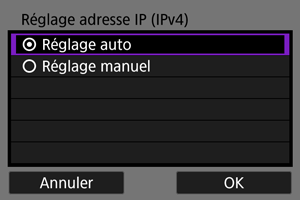
-
Utilisez l'autre appareil pour vous connecter à l'appareil photo.

- (1) SSID (nom du réseau)
- (2) Clé d'encryptage (mot de passe)
-
Terminez les réglages de connexion pour la fonction de communication.
Réglage de l'adresse IP
Sélectionnez une méthode de réglage de l'adresse IP, puis réglez l'adresse IP sur l'appareil photo. Lors de l'utilisation d'IPv6, l'appareil photo se connecte uniquement via IPv6. Les connexions IPv4 sont désactivées.
Réglage automatique de l'adresse IP
Configurez automatiquement les réglages d'adresse IP.
-
Sélectionnez [Réglage auto].
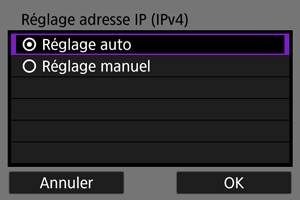
-
Sélectionnez une option IPv6.
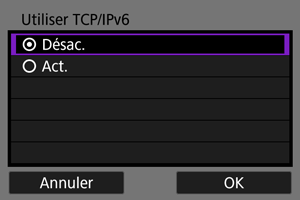
- Sélectionnez une option, puis [OK] pour passer à l'écran suivant.
- Sélectionnez [Act.] pour utiliser IPv6.
-
Terminez les réglages de connexion d'après l'appareil auquel vous vous connecterez.
Réglage manuel de l'adresse IP
Configurez les réglages d'adresse IP manuellement. Veuillez noter que les éléments affichés varient selon la fonction de communication.
-
Sélectionnez [Réglage manuel].
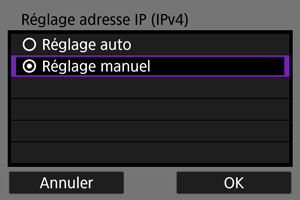
- Sélectionnez [OK].
-
Sélectionnez une option à configurer.
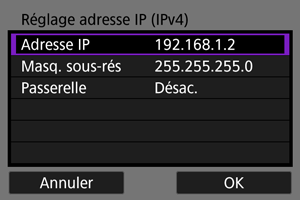
- Sélectionnez une option pour accéder à l'écran de saisie numérique.
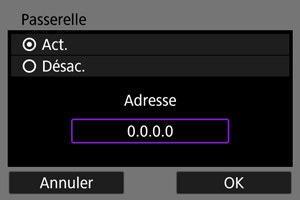
-
Pour utiliser une passerelle, sélectionnez [Act.], puis sélectionnez [Adresse].
-
Saisissez le numéro.
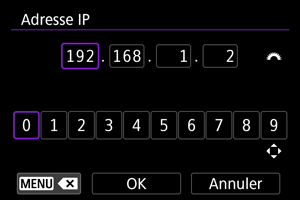
- Tournez la molette
pour basculer sur d'autres champs de saisie en haut de l'écran, puis appuyez sur les touches
pour sélectionner des numéros à saisir. Appuyez sur la touche
pour saisir le numéro sélectionné.
- Pour supprimer le numéro que vous venez de saisir, appuyez sur la touche
.
- Sélectionnez [OK] pour confirmer la saisie et revenir à l'écran de l'étape 2.
- Tournez la molette
-
Sélectionnez [OK].
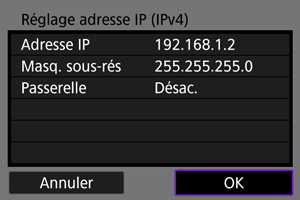
- Une fois le réglage des éléments nécessaires terminé, sélectionnez [OK]. L'écran suivant apparaît.
- Si vous n'êtes pas certain des paramètres à saisir, voir Vérification des réglages du réseau ou renseignez-vous auprès de l'administrateur réseau ou de quelqu'un familiarisé avec le réseau.
-
Sélectionnez une option IPv6.
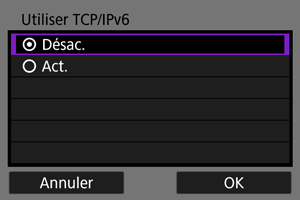
- Sélectionnez une option, puis [OK] pour passer à l'écran suivant.
- Sélectionnez [Act.] pour utiliser IPv6.
-
Terminez les réglages de connexion d'après l'appareil auquel vous vous connecterez.